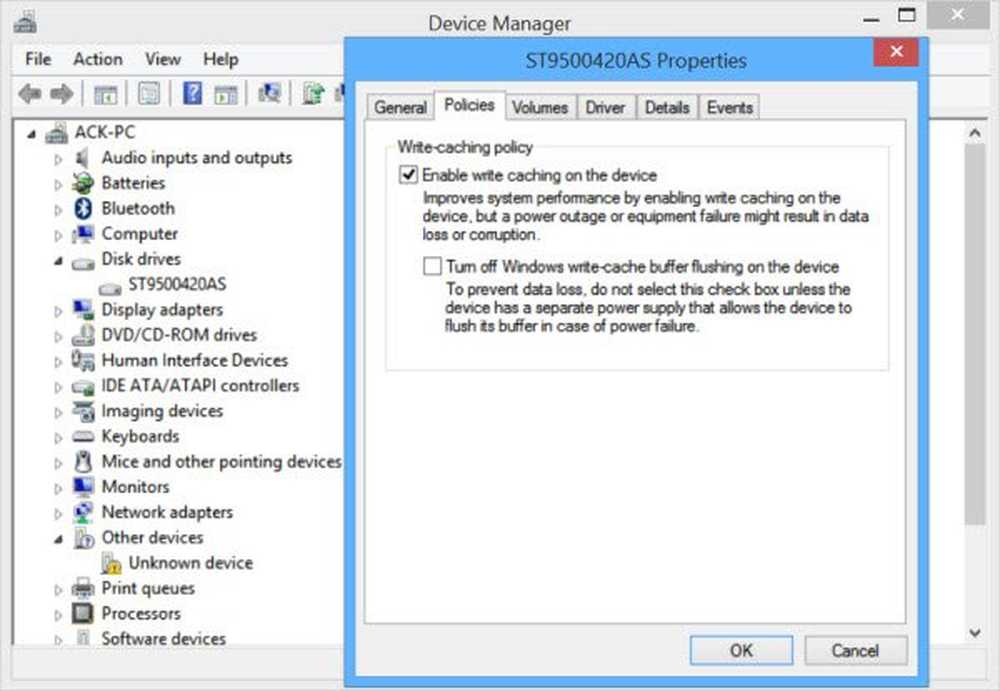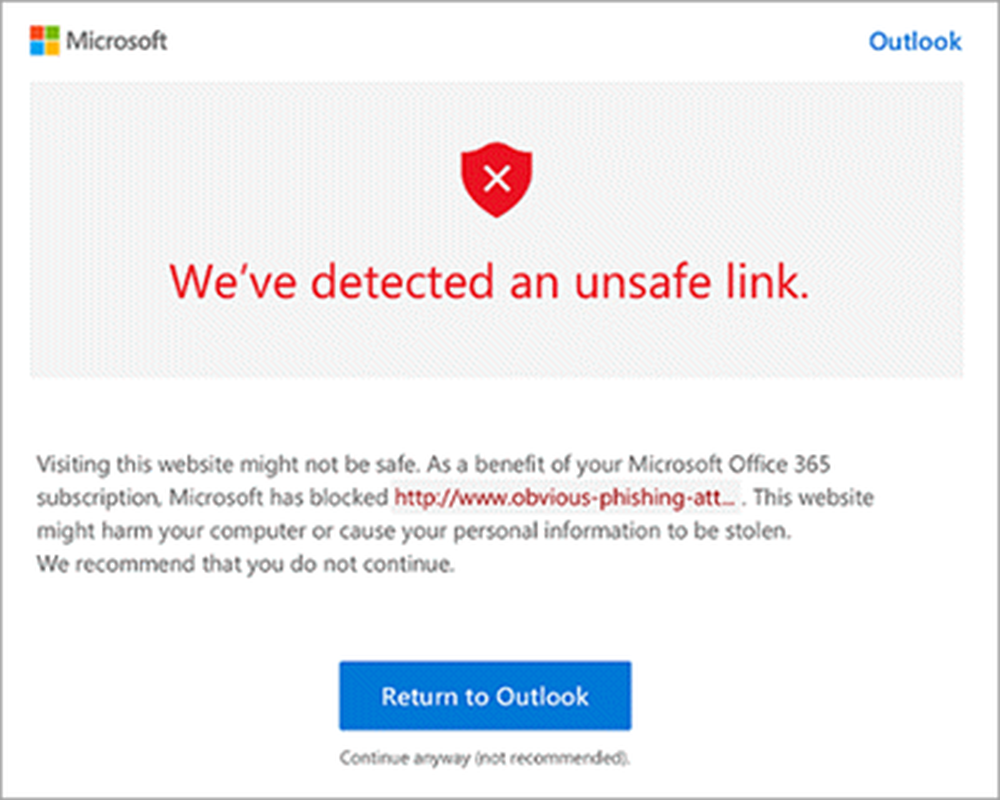Le mode sans échec ne fonctionne pas, ne peut pas démarrer en mode sans échec sous Windows 10/8/7
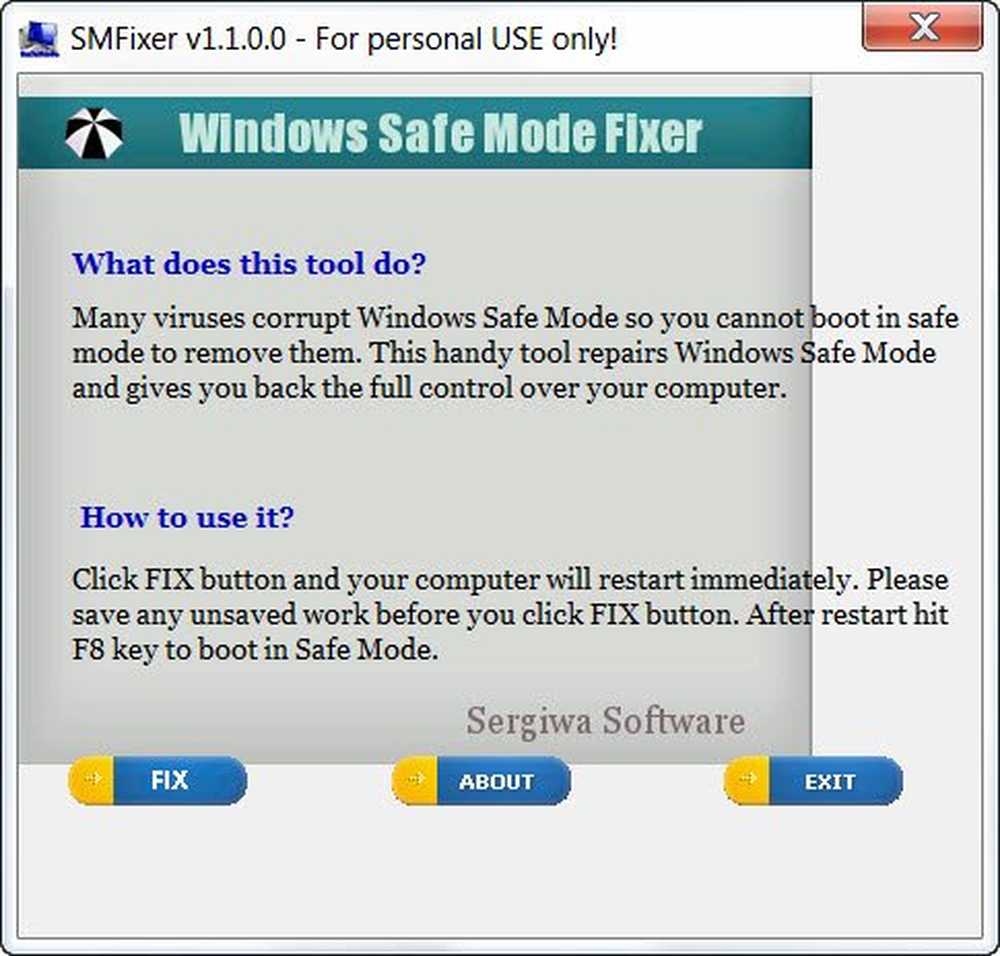
Mode sans échec Windows est une option très utile lorsque vous devez effectuer un dépannage. Si vous constatez que le mode sans échec ne fonctionne pas et que vous ne parvenez pas à démarrer votre ordinateur en mode sans échec, cet article suggère quelques étapes pour tenter de résoudre le problème..
Le mode sans échec utilise l'ensemble minimal requis de pilotes de périphérique et de services pour démarrer le système d'exploitation Windows. Pour démarrer en mode sans échec, vous devez normalement appuyer sur F8 au démarrage. La procédure pour démarrer Windows 10 en mode sans échec est un peu différente.
Impossible de démarrer en mode sans échec
Mais vous pouvez parfois que vous êtes encore incapable de démarrer en mode sans échec. Voici quelques étapes de dépannage que vous pouvez vouloir essayer de corriger votre mode sans échec.
1. Essayez une restauration du système à un bon moment lorsque le mode sans échec fonctionnait et voyez si cela peut vous aider..
2. Type sfc / scannow dans une invite de commande administrative et appuyez sur Entrée pour exécuter votre vérificateur de fichiers système. Cela peut prendre un moment. Allez prendre un café ou quelque chose jusqu'à ce que le scan soit lancé. Une fois terminé, redémarrez, essayez à nouveau et voyez si cela vous a aidé.
3. Exécutez l’installation de réparation de Windows 7. Les utilisateurs de Windows 10 peuvent réinitialiser cette option ou exécuter DISM..
4. Type msconfig dans la recherche de démarrage et appuyez sur Entrée pour ouvrir l'utilitaire de configuration système. Ici, sous l'onglet Boot> Options de démarrage, cochez Démarrage securisé et Minimal. Cliquez sur Appliquer / OK. Redémarrer. Lorsque vous avez fini de travailler en mode sans échec, retournez à msconfig et décochez la case Safe Boot.

5] Créez un raccourci sur le bureau pour redémarrer votre PC en mode sans échec. Cliquez avec le bouton droit sur votre bureau, sélectionnez Nouveau> Raccourci. Dans le champ Emplacement, copiez-collez le chemin suivant:
C: \ Windows \ System32 \ msconfig.exe -2
Cliquez sur Suivant et nommez le raccourci comme, par exemple, Options de redémarrage..
Mode sans échec ne fonctionne pas
Il existe également un logiciel gratuit appelé Fixateur de mode sans échec cela promet de réparer votre mode sans échec cassé. Bien que je ne l'aie pas essayé, vous pouvez commencer par créer un point de restauration système, puis le télécharger et prendre un appel réfléchi..

J'espère que quelque chose t'aide.
Ces liens vous intéresseront également:- Comment démarrer en mode sans échec lors du double démarrage de Windows
- Afficher les paramètres de démarrage et démarrer en mode sans échec sous Windows
- Désinstallez les programmes en mode sans échec sous Windows 10/8
- Faire fonctionner Windows Installer en mode sans échec
- Activer la clé F8 et le mode sans échec dans Windows 10/8.